360极速浏览器是一款拥有启动快、打开网页快、安全以及稳定等功能的浏览器,深受广大用户的喜爱。在使用360极速浏览器的过程中,有的小伙伴会发现我们在打开网页之后,网页会自动开启翻译功能,让网页语言变成我们熟悉的中文,但自动翻译功能会降低网页打开的速度,所以如果我们想要追求极致的浏览体验,可以选择将360极速浏览器中的自动翻译功能进行关闭,我们只需要进入360极速浏览器的设置页面,然后在高级设置页面中就可以找到“自动翻译”选项,将该选项取消勾选即可。有的小伙伴可能不清楚具体的操作方法,接下来小编就来和大家分享一下360极速浏览器关闭自动翻译的方法。

1、第一步,我们先在电脑中打开360极速浏览器软件,然后在浏览器页面的右上角找到“三”图标,打开该图标

2、第二步,打开“三”图标之后,我们在下拉列表中找到“选项”,点击该选项进入360极速浏览器的设置页面

3、第三步,在设置页面中,我们在左侧列表中找到“高级设置”选项,点击打开该选项

4、第四步,点击“高级设置”选项之后,我们在页面右侧找到“翻译”选项,可以看到翻译选项下的“开启自动翻译”选项处于被勾选状态

5、第五步,在“开启自动翻译”选项的下方显示“关闭自动翻译可以提高网页加载速度”,所以我们可以将“开启自动翻译”选项取消勾选

以上就是小编整理总结出的关于360极速浏览器关闭自动翻译的方法,我们打开360极速浏览器,再点击“三”图标并选择“选项”,进入浏览器的设置页面之后我们在高级设置页面中就可以找到自动翻译功能,将该功能选项取消勾选即可,感兴趣的小伙伴快去试试吧。
 qq共享屏幕如何共享声音
qq共享屏幕如何共享声音
1、打开QQ,找到你要共享的好友进入。2、选择右下角的加号,选......
 如何安装新的硬盘驱动:新硬盘驱动的安
如何安装新的硬盘驱动:新硬盘驱动的安
新硬盘驱动的安装步骤相对简单,但许多用户在操作时仍然会遇......
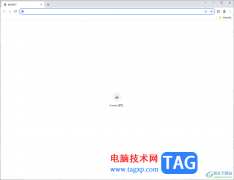 Chrome浏览器每次打开总是显示上次未关闭
Chrome浏览器每次打开总是显示上次未关闭
Chrome谷歌浏览器对于多数小伙伴来说是不陌生的,使用这款浏览......
 光驱故障检修指南:为什么我的光驱无法
光驱故障检修指南:为什么我的光驱无法
光驱作为电脑的常见硬件之一,虽然在如今的云存储和USB设备日......
 主板BIOS语言,中文解释
主板BIOS语言,中文解释
开机自检时出现问题后会出现各种各样的英文短句,短句中包含......

Adobeillustrator由于专业性十分的强悍,并且功能十分的强大,因此有的小伙伴在操作的过程难免会遇到一些麻烦,比如我们在Adobeillustrator中进行绘制一些线条来编辑自己喜欢的图案,但是在编辑...
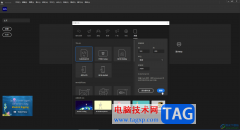
Adobeanimate是Adobe公司的一款非常专业,非常受欢迎的动画制作软件,很多小伙伴都在使用。如果我们需要在Adobeanimate中修改背景颜色,小伙伴们知道具体该如何进行操作吗,其实操作方法是非常...
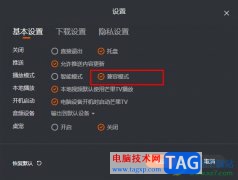
芒果TV是很多小伙伴都在使用的一款视频软件,在这款软件中,我们可以搜索各种综艺以及影视资源,还可以将喜欢的视频下载到自己的电脑中,功能十分的丰富。在使用芒果TV的过程中,有的...

使用威力导演视频如何添加闪光转场呢?想必有的网友还不太了解的,为此,今日小编带来的这篇文章就为大伙分享了威力导演闪光转场的制作方法教程,一起来看看吧。...
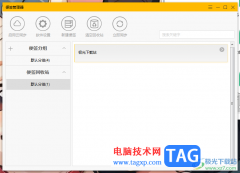
很多小伙伴比较喜欢使用小孩桌面便签进行记录一些工作会议内容以及学习资料等,将重要的内容记录成便签的样式,可以方便我们随时进行查看和编辑修改,而有的小伙伴会将这些重要的便签...

AdobeAudition是大家都比较喜欢使用的一款音频制作软件,这款软件由于专业性非常的高,于是被非常多专业人士来使用,AdobeAudition提供的功能选项是非常丰富的,你可以根据自己的一个需求进行...

Adobeanimate是一款非常好用的动画制作软件,其中的功能非常强大,很多小伙伴都在使用。如果我们想要在Adobeanimate中使用铅笔工具,小伙伴们知道具体该如何进行操作吗,其实操作方法是非常简...
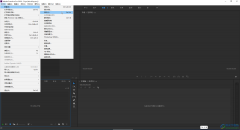
Adobepremiere是一款非常后欢迎的视频剪辑软件,使用该软件可以轻松实现各种专业化的视频剪辑操作。通常情况下我们看到的视频都是16:9或者4:3的尺寸,如果我们希望在Adobepremiere中将视频尺寸设...

用户在使用小米手机时,能够收获到许多功能带来的便利和好处,为用户避免了许多没有必要的麻烦,一般情况下用户在刚开始使用这款手机时,都会设置一些自己经常使用的功能,这样能够让...
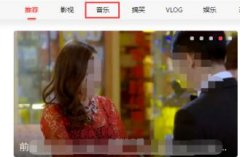
在使用好看视频过程中,想要将里面的视频或音乐下载到本地,该怎么下载呢?那么今天小编就和大家一起分享关于好看视频下载到本地的具体方法,希望还不会的朋友可以来学习一下,相信通...
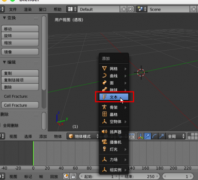
最近这几天有很多在使用Blender软件的朋友们,询问其中该怎么样输入中文字体?本篇为你们带来的内容就讲述了Blender输入中文字体的详细操作流程。...
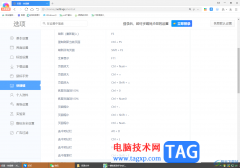
大家平时使用浏览器应该是比较广泛的,特别是其中很多小伙伴会需要使用电脑进行办公的情况,那么浏览器软件就是其中十分重要的应用程序,有的小伙伴会喜欢使用360极速浏览器进行操作,...

小智护眼宝是一款非常好用的护眼软件,对于需要长时间看电脑屏幕的小伙伴们来说非常有用。同时,小智护眼宝不仅可以设置护眼模式,如果有需要我们还可以使用该软件美化任务栏,设置定...
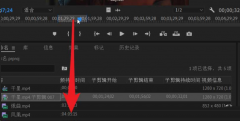
pr怎么调节子剪辑时间呢?如果各位亲们还不了解的话,就来这里学习学习关于pr调节子剪辑时间的方法吧,希望可以帮助到大家哦。...

很多小伙伴在使用其QQ浏览器的过程中经常会在网页中打开视频进行观看,而百度网盘则是我们视频的保存的地方,在QQ浏览器中我们可以轻松的完成百度网盘的登录,但在实际观看视频时,如...